Ao mostrar fotos de sua viagem de férias e fim de semana, você tirou durante sua última viagem de verão. Você tenta alterar a orientação do seu telefone, mas a tela não gira. Se você já esteve em qualquer situação semelhante a esta, você não está sozinho. Este problema foi relatado por muitos usuários do Android de vez em quando.

Embora a frustração absoluta quando algo assim acontece seja compreensível, o motivo por trás disso pode variar de incorreto configurações para sensores com defeito em seu telefone . Felizmente, existem algumas soluções que você pode tentar resolver o problema rapidamente.
Neste guia, vamos guiá-lo através de maneiras experimentadas e testadas para corrigir o problema de rotação da tela no Android. Vamos começar.
1. Verifique as configurações de rotação automática
Antes de mergulhar em outras soluções, você deve verificar novamente a configuração de rotação automática em seu telefone. Você pode encontrá-lo no painel Configurações rápidas. Certifique-se de que Rotação automática esteja ativada.
Como alternativa, você também pode navegar em Configurações> Vídeo> Avançado e verificar se a opção’Rotação automática da tela’está ativada.
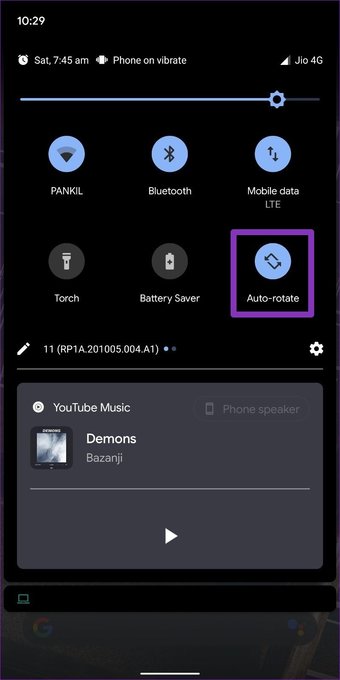
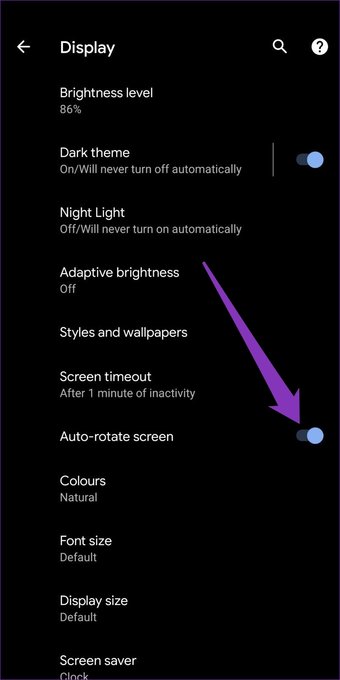
Além disso, se você estiver no Android 9 ou superior, segurar o telefone de lado apresentará você com um ícone de rotação automática no canto inferior esquerdo da tela. Tocar nele irá girar sua tela sem ativar a configuração de rotação automática.
2. Reinicie o aplicativo
Se a rotação automática estiver habilitada e não funcionar, o problema pode estar relacionado ao aplicativo. Você pode tentar reiniciar o aplicativo primeiro para ver se a rotação da tela está funcionando bem.
Alguns players de vídeo ou aplicativos de inicialização no Android têm a opção de substituir as configurações de rotação automática padrão em seu telefone. Nesses casos, esses aplicativos carregam sua configuração para girar a tela. Certifique-se de verificar as configurações do aplicativo em questão.
3. Reinicie o telefone
Se reiniciar o aplicativo não ajudar, então é hora de reiniciar o telefone. Reiniciar o telefone fecha todos os aplicativos e processos em execução no telefone, dando-lhe um novo começo. Surpreendentemente, essa solução funciona bem enquanto corrige problemas de IU do sistema ou resolvendo problemas básicos no Android.
4. Permitir rotação da tela inicial
No Android, a rotação da tela não funciona para telas específicas como a tela inicial, tela de bloqueio e tela de chamada por padrão. Portanto, se uma dessas telas não girar, não se preocupe. É porque você não o habilitou.
Para habilitar a rotação da tela inicial, toque e segure na área em branco na tela inicial e selecione Configurações iniciais. Em seguida, ative a opção’Permitir rotação da tela inicial’.
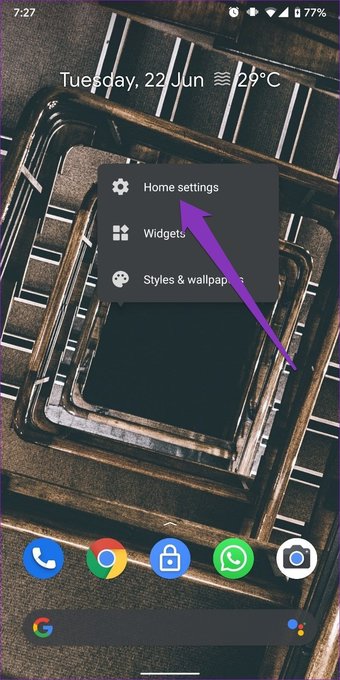
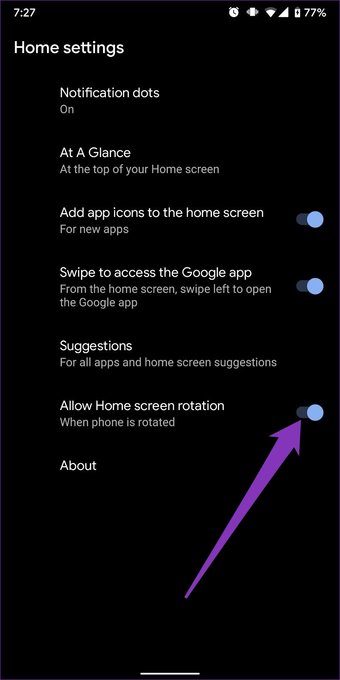
Da mesma forma, você pode ativar a tela de bloqueio e a rotação da tela de chamada em seu telefone. Embora a maioria dos telefones possa girar a tela inicial, nem todos os telefones (incluindo telefones Pixel) permitem girar a tela de bloqueio e a tela de chamadas.
5. Calibrar sensores
Se os métodos acima não resolverem o problema de rotação da tela, é hora de cavar um pouco mais fundo e verificar o acelerômetro e o sensor G do seu telefone. Se o problema estiver relacionado a um desses sensores, você pode tentar recalibrá-los para resolvê-lo.
Para fazer isso, você pode usar um aplicativo de terceiros dedicado como Physics Toolbox Sensor Suite para testar e calibrar sensores em seu dispositivo. Então, depois de recalibrar os sensores do seu telefone, tente ver se a rotação automática está funcionando bem.
6. Verifique se há aplicativos com defeito no modo de segurança
O Modo de segurança no Android é uma ótima ferramenta para solucionar problemas e descobrir o que está causando o mau comportamento do seu telefone. Às vezes, aplicativos instalados recentemente podem fazer com que seu telefone não funcione corretamente. Para ter certeza disso, tente inicializar o telefone no Modo de segurança primeiro.
Para entrar no Modo de segurança, pressione e segure o botão liga/desliga do telefone. Agora toque e segure na opção Desligar. Quando solicitado, toque em OK para confirmar.
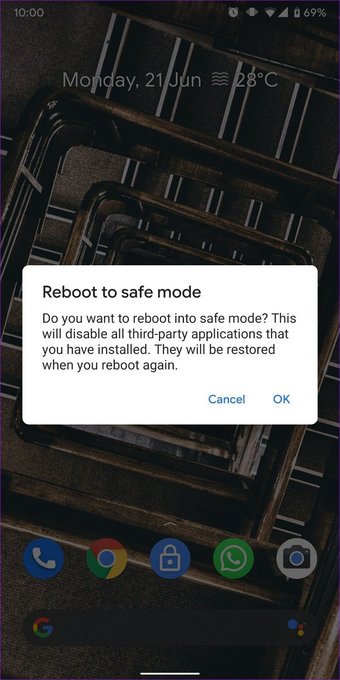
No modo de segurança, verifique se a rotação da tela está funcionando bem. Se for, é um dos aplicativos instalados recentemente em seu telefone que está causando o problema. Desinstale-os um por um e veja se isso corrige o problema.
7. Atualize seu Android
Os fabricantes de telefones lançam constantemente atualizações de software para corrigir quaisquer falhas ou bugs conhecidos no software. Portanto, recomendamos que você mantenha seu telefone Android atualizado para a versão de software mais recente disponível.
Para atualizar seu telefone, abra as configurações e navegue até Sistemas. Em seguida, expanda o menu Configurações avançadas e toque na opção Atualização do sistema para baixar e instalar todas as atualizações disponíveis.
Rotação garantida
Recursos como a rotação da tela são parte integrante de nosso uso diário. Você percebe sua importância quando ele para de funcionar. Esperançosamente, uma das soluções acima funcionou para você. Se não, então pode ser um problema relacionado ao hardware e é hora de visitar um centro de serviço autorizado para consertá-lo.
O artigo acima pode conter links afiliados que ajudam a apoiar a Guiding Tech. No entanto, isso não afeta nossa integridade editorial. O conteúdo permanece imparcial e autêntico.
